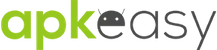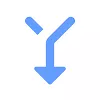| Tipo | Variante | ||||
|---|---|---|---|---|---|
1.6.1 40 APK | |||||
Dimensione: 3.97 MB Certificato: fb4e774408878a19e8a689a117e8d7b69d88adfe Firma SHA1: ac3853a830af3c3c16b45d0b4a227b7f1e86317d Architettura: universal DPI dello schermo: ldpi (120dpi), mdpi (160dpi), hdpi (240dpi), xhdpi (320dpi), xxhdpi (480dpi), xxxhdpi (640dpi) Dispositivo: laptop, phone, tablet | |||||





Scarica Remote Fingerprint Unlock APK gratuito
Sblocca in remoto e in sicurezza il tuo PC Windows con le impronte digitali del tuo Android
Sblocca da remoto e in sicurezza il tuo PC Windows utilizzando il sensore di impronte digitali di Android.
Affinché l'applicazione funzioni, è necessario installare il modulo Fingerprint Credential Provider sul PC Windows (Windows Vista / 7/8/10), trovato qui .
Se hai perso l'aggiornamento PRO dopo la reinstallazione, hai bisogno di aiuto con la configurazione degli account o Wake on Lan, o per qualsiasi altro problema che potresti incontrare, assicurati di controllare il FAQ
Il modulo funziona solo quando la schermata di accesso è attiva, quindi, per connettere il tuo computer, aggiungere un account, ecc., Blocca semplicemente il tuo computer (tasto Windows + L o dal menu Start).
Come utilizzare l'app:
Innanzitutto, assicurati di aver installato il modulo di Windows che si trova al link sopra .
Vai al menu Scansione (assicurandoti che il tuo computer sia nella schermata di accesso) e trascina per aggiornare (utilizza il Wi-Fi) oppure premi il pulsante Aggiungi e utilizza il metodo di sblocco preferito.
Seleziona il tuo computer e premi Salva.
Ora vai al menu Account, tocca il pulsante del menu a 3 punti del computer e quindi Aggiungi account. Immettere l'account Windows che si desidera sbloccare. Utilizza il nome visualizzato esattamente come nella schermata di blocco (distingue tra maiuscole e minuscole, incluso il nome di dominio se si utilizza l'account di dominio), insieme alla password corrispondente. Scansiona la tua impronta digitale e premi Aggiungi.
Per gli utenti PRO: per selezionare uno degli account aggiunti come predefinito, tocca il pulsante del menu a 3 punti, quindi seleziona Imposta come predefinito.
Per configurare un computer, tocca il pulsante del menu a 3 punti di quel computer.
Per gli utenti PRO: per abilitare Wake on Lan, vai al menu di configurazione del computer e abilita Invia pacchetto WoL. Assicurati che l'indirizzo MAC sia corretto!
Ora sei pronto! Vai al menu Sblocca e scansiona la tua impronta digitale. Ora dovresti vedere il tuo computer sbloccato.
Caratteristiche:
• Accedi / Sblocca un account
• Interfaccia utente semplice e intuitiva
• Sicuro
• Supporto per account locali / Microsoft / di dominio *
• Temi dell'interfaccia utente chiaro / scuro / nero (compatibile con AMOLED)
• Supporto per rete locale / Bluetooth / Tethering Wi-Fi / Tethering USB
* Versione 1.2.0 del modulo Windows richiesta. Utilizzo: quando si aggiunge un account utilizzando l'app Android, è sufficiente aggiungere il nome completo dell'account, compreso il dominio , separato da una barra (" \ "). Ad esempio: test \ account.name
Funzionalità PRO:
• Rimozione di annunci
• Computer e account illimitati per computer
• Wake-On-Lan
• Sblocca i widget
• Scorciatoie di avvio
• Altre funzionalità pianificate
Essendo costruita pensando alla sicurezza, l'app:
• Può essere utilizzato in modo sicuro su una rete pubblica: tutti i dati inviati sono crittografati.
• Crittografa le informazioni archiviate nel computer dell'utente utilizzando una chiave univoca che identifica l'installazione dell'app.
• Non memorizza alcuna password nell'app Android.
• Impedisce agli aggressori di accedere anche al tuo computer: se un utente malintenzionato conosce il tuo PIN e aggiunge la propria impronta digitale, l'app viene immediatamente notificata e invalida automaticamente la propria chiave, il che fa perdere per sempre le informazioni private dell'app memorizzate.
Aggiornamenti futuri:
• Blocco di un computer (avanti!)
• Supporto Linux (pianificato dopo la funzione di blocco)
Assicurati di consentire il traffico in entrata e in uscita (sia TCP che UDP) nel firewall per il processo LogonUI.exe che si trova in C: \ Windows \ System32. Al momento dell'installazione verrà chiesto se si desidera che ciò avvenga automaticamente se si utilizza Windows Firewall.
Si prega di controllare le F.A.Q. per ulteriori suggerimenti e domande sulla risoluzione dei problemi o inviami un'e-mail in caso di domande sull'app.
Mostra di più
Cosa c'è di nuovo
1.6.1 changes:
Support for network hostnames
Custom shortcut names
Previously, 1.6.0 greatly improved security when using the app on public WiFi networks. For this, v1.3.0 of the Windows app is required. You can update by using the Windows module's download link in the description or by locking your computer and checking for updates.
Support for network hostnames
Custom shortcut names
Previously, 1.6.0 greatly improved security when using the app on public WiFi networks. For this, v1.3.0 of the Windows app is required. You can update by using the Windows module's download link in the description or by locking your computer and checking for updates.
Ulteriori informazioni
Aggiornato in
2021-09-24
Dimensione
3.97 MB
Versione corrente
1.6.1
Richiede Android
6.0 and up
Classificazione dei contenuti
Per tutti
Offerto da
Rusu Andrei
Sviluppatore [email protected]